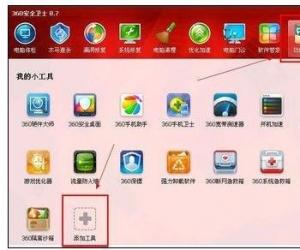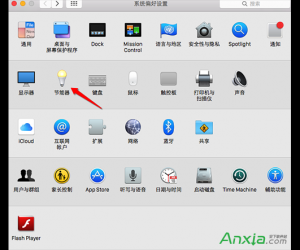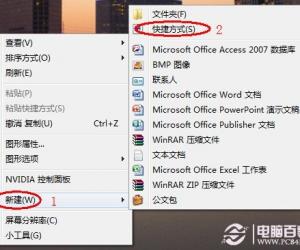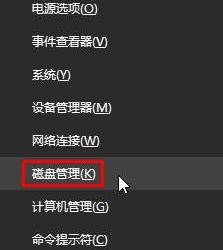安卓手机如何手动安装USB驱动连接到电脑 安卓手机手动安装USB驱动连接到电脑的方法
发布时间:2017-05-31 12:00:00作者:知识屋
安卓手机如何手动安装USB驱动连接到电脑 安卓手机手动安装USB驱动连接到电脑的方法 进入“设置”->“应用程序”->“开发”勾选“USB调试程序”。这样设备才可以通过USB连线时被PC识别到。
将已经开启“USB调试”的手机通过USB线连接PC,下面就要开始手动安装驱动的过程。 右击“我的电脑”选择“属性”就进入“系统设置”页面。在“硬件”标签页打开“设备管理器”
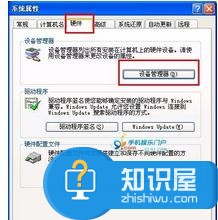
在“设备管理器”面板我们可以看到其中“Android USB Devices”设备有个黄色的感叹号,表示这个设备还不能正常使用,需要安装驱动。
系统会自动跳出硬件安装向导,如果没有跳出可以通过右击带有黄色感叹号的设备,选择“更新驱动程序”,我们事先需要下载好驱动程序,这里就不选择联网搜索驱动。
选择“从列表或者指定位置安装”
接着通过“浏览”找到下载好的驱动所在的文件夹(这里以Windows XP系统x86芯片为例)。
点击下一步向导就会开始安装驱动,经过十几秒Android驱动即可完成安装。
驱动安装完毕后,就可以看到“设备管理器“中Android USB设备的黄色感叹号已经去掉。
知识阅读
软件推荐
更多 >-
1
 一寸照片的尺寸是多少像素?一寸照片规格排版教程
一寸照片的尺寸是多少像素?一寸照片规格排版教程2016-05-30
-
2
新浪秒拍视频怎么下载?秒拍视频下载的方法教程
-
3
监控怎么安装?网络监控摄像头安装图文教程
-
4
电脑待机时间怎么设置 电脑没多久就进入待机状态
-
5
农行网银K宝密码忘了怎么办?农行网银K宝密码忘了的解决方法
-
6
手机淘宝怎么修改评价 手机淘宝修改评价方法
-
7
支付宝钱包、微信和手机QQ红包怎么用?为手机充话费、淘宝购物、买电影票
-
8
不认识的字怎么查,教你怎样查不认识的字
-
9
如何用QQ音乐下载歌到内存卡里面
-
10
2015年度哪款浏览器好用? 2015年上半年浏览器评测排行榜!